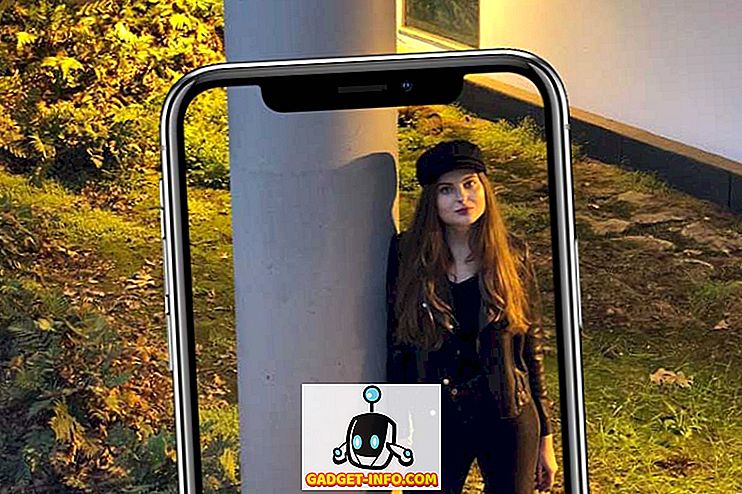Jedną z zalet większości dystrybucji Linuksa jest fakt, że można je uruchomić na żywo z USB, bez konieczności instalowania samego systemu operacyjnego na komputerze. Jeśli jednak z jakiegoś powodu potrzebujesz nośnika startowego dla wielu dystrybucji Linuksa, prawdopodobnie pomyślisz o tym, aby uzyskać kilka różnych napędów USB dla każdego z nich. Na szczęście nie potrzebujesz wielu różnych dysków flash USB, dla każdej dystrybucji Linuksa, którą chcesz uruchomić. Tak więc, jeśli chcesz mieć możliwość uruchamiania wielu systemów operacyjnych opartych na Linuksie z tego samego rozruchowego USB, oto jak możesz utworzyć multiboot USB:
Użyj YUMI, aby utworzyć Multiboot USB w systemie Windows
Jeśli chcesz mieć wiele systemów operacyjnych Linux zainstalowanych na jednym dysku USB, wszystko gotowe do uruchomienia, kiedy tylko chcesz, możesz skorzystać z poręcznej aplikacji o nazwie YUMI, aby to zrobić. Aplikacja jest dostępna tylko dla systemu Windows (pobieranie), ale możesz użyć Wine, aby uruchomić ją na komputerze Mac lub systemie Linux.
Uwaga : Używam YUMI na MacBooku Air z systemem macOS Sierra, używając Wine.
Aby utworzyć multiboot USB za pomocą YUMI, możesz po prostu wykonać poniższe kroki:
1. Uruchom YUMI. Na głównym ekranie aplikacji wybierz literę dysku odpowiadającą napędowi USB, który chcesz wykorzystać jako rozruchowy port USB.
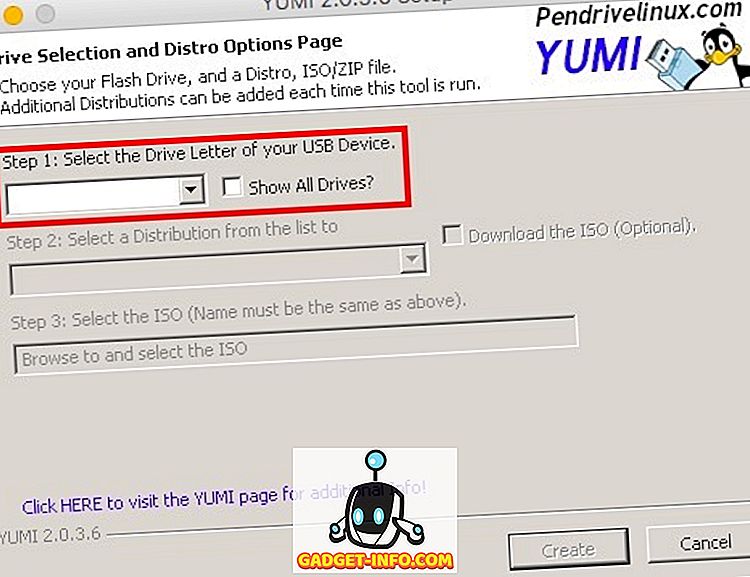
2. Następnie wybierz nazwę dystrybucji, którą chcesz zainstalować. Zainstalujemy Ubuntu jako pierwszą bootowalną dystrybucję Linuksa. Wybierz także plik ISO dla Ubuntu (lub systemu operacyjnego, który chcesz zainstalować). Po zakończeniu kliknij "Utwórz" .
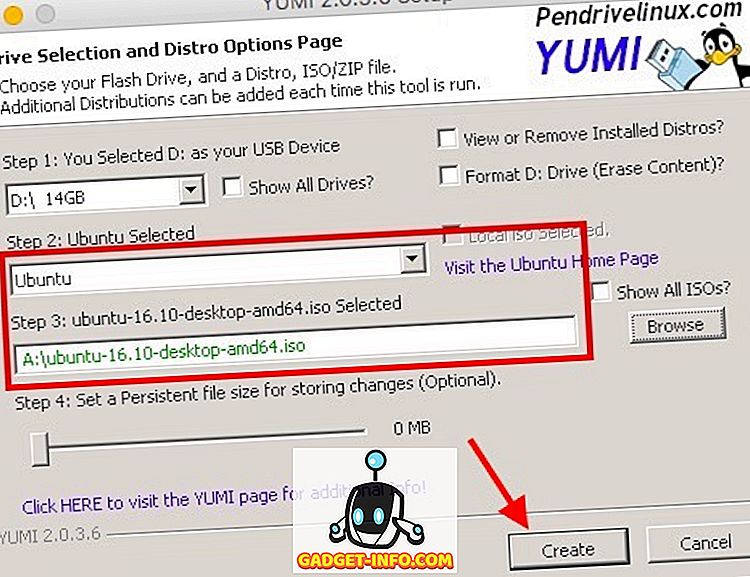
3. Aplikacja zainstaluje wymagane komponenty na dysku USB. Po zakończeniu pojawi się okno dialogowe z pytaniem, czy chcesz zainstalować więcej dystrybucji. Kliknij " Tak ".
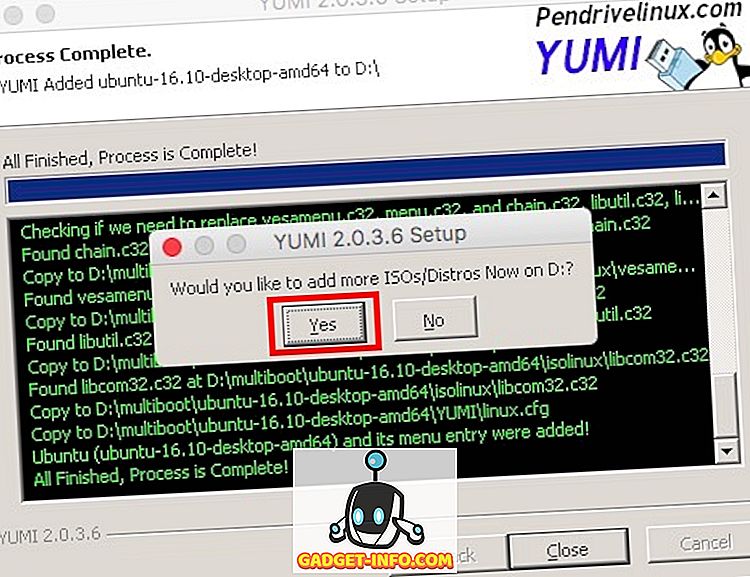
4. Zostaniesz przeniesiony z powrotem do głównego ekranu. Po prostu wybierz nazwę systemu operacyjnego, który chcesz zainstalować (używam podstawowego systemu operacyjnego). Wybierz także plik ISO dla dystrybucji, którą chcesz zainstalować.
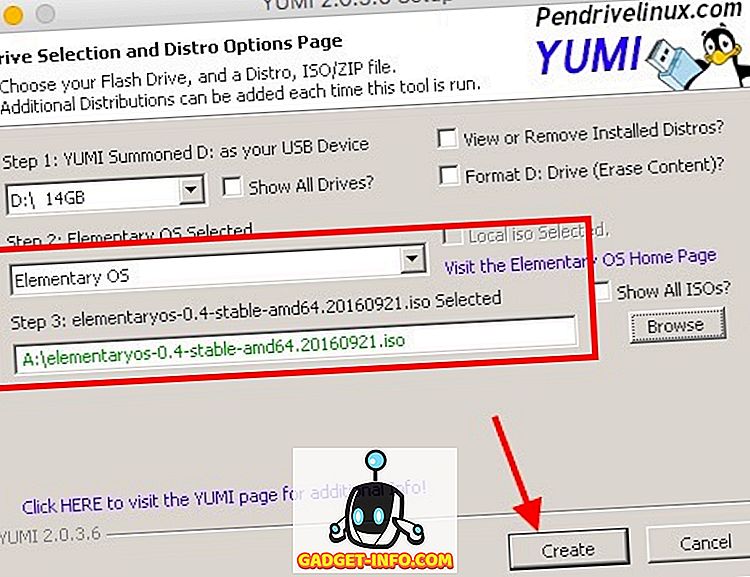
5. Po zakończeniu procesu pojawi się pytanie, czy chcesz zainstalować więcej dystrybucji. Możesz nadal dodawać dowolną liczbę dystrybucji na dysku USB. Zatrzymamy się jednak na 2 dystrybucjach tego samouczka.
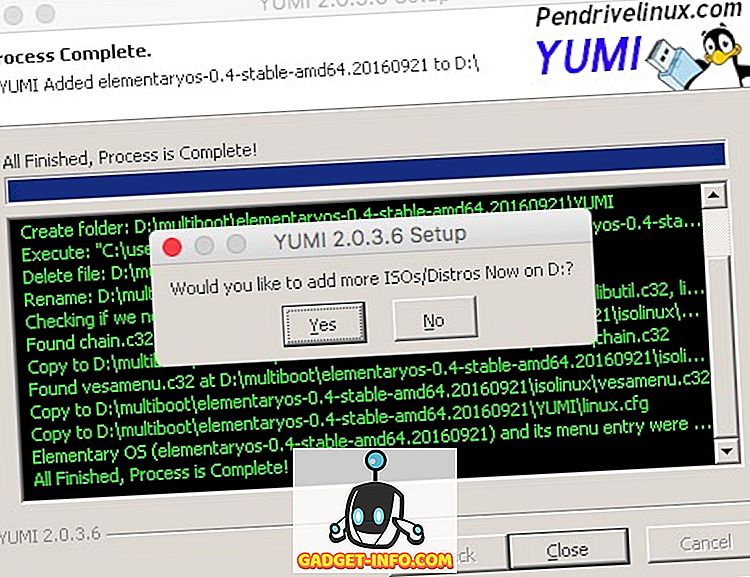
Masz teraz rozruchowy dysk USB, którego możesz używać do uruchamiania rozruchu w dowolnym systemie operacyjnym, który na nim zainstalowałeś. Jeśli chcesz uruchomić dowolny z systemów Linux zainstalowanych na dysku USB, uruchom ponownie komputer i użyj dysku USB jako nośnika rozruchowego. Proces robienia tego różni się trochę w zależności od marki laptopa. Jeśli używasz komputera Mac, możesz zapoznać się z naszym przewodnikiem, aby zrobić to samo.
Uruchamianie YUMI na macOS Sierra z Wine
Jeśli chcesz używać YUMI na komputerze Mac, tak jak ja, możesz wykonać poniższe kroki, aby go uruchomić i uruchomić w mgnieniu oka.
1. Pobierz inscenizację wina z oficjalnej strony internetowej. Spowoduje to pobranie pliku .pkg na komputerze Mac, który można uruchomić, aby zainstalować Wine Staging na komputerze Mac.
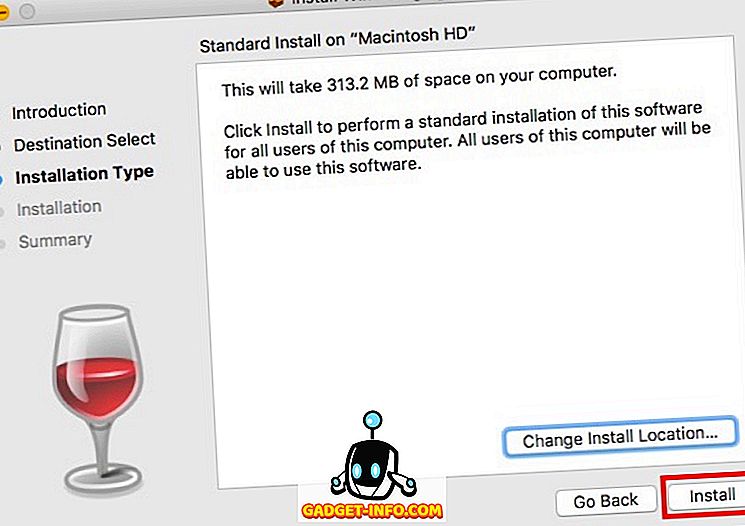
2. Po zainstalowaniu Wine kliknij prawym przyciskiem myszy plik YUMI.exe. Przejdź do opcji " Otwórz za pomocą " i wybierz z menu opcję " Wine Staging ".
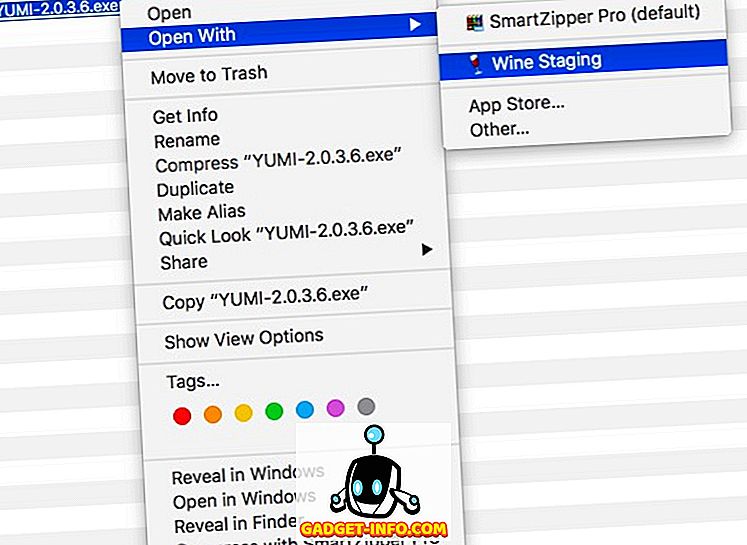
3. YUMI natychmiast uruchomi się na Twoim Macu i będziesz mógł wykonać kroki opisane w poprzedniej sekcji, aby zainstalować wiele dystrybucji Linuksa na twoim napędzie USB.
Możesz użyć tej metody, aby użyć YUMI na komputerze Mac. Nie próbowałem go na żadnej dystrybucji Linuksa, ale proces uruchamiania YUMI na Linuksie przy użyciu Wine powinien być podobny do uruchamiania YUMI na Macu.
Łatwo twórz Multiboot Linux USB z YUMI
Teraz, kiedy już wiesz, jak możesz zainstalować wiele dystrybucji Linuksa na tym samym dysku USB i załadować do jednego z nich, możesz użyć YUMI do zainstalowania wielu dystrybucji Linuksa na twoim napędzie flash USB. Należy jednak uważać, aby pozwolić każdemu z systemów operacyjnych na co najmniej 4-8 GB miejsca na dysku USB, aby zapewnić płynne działanie.
Czy kiedykolwiek chciałeś mieć jeden dysk USB z wieloma bootowalnymi dystrybucjami Linuksa? Jak sobie z tym poradziłeś? Ponadto, jeśli znasz jakieś inne metody tworzenia rozruchowego Live USB z wieloma systemami operacyjnymi opartymi na systemie Linux, poinformuj nas o tym w sekcji komentarzy poniżej.